Proces vytvorenia šablóny v Adobe InDesign začína starostlivým plánovaním nového dokumentu. Na základe pokynov, ktoré si dostal od zákazníka, môžeš zabezpečiť, že rozloženie bude splňať očakávania. V tejto príručke ti poskytnem komplexný prehľad, ako efektívne vytvoriť nový dokument a nastaviť najdôležitejšie parametre, na ktoré by si nemal zabudnúť.
Najdôležitejšie zistenia
- Poznaj pokyny rozloženia svojho projektu.
- Zaznač si dôležité hodnoty ako počet stĺpcov, šírku okrajov a veľkosti písma.
- Uisti sa, že tvoje dokumenty sú správne naformátované, predtým ako začneš pracovať.
Podrobný návod
Najprv je rozumné skontrolovať pokyny rozloženia, ktoré si dostal od zákazníka alebo grafického dizajnéra. Na základe týchto pokynov môžeš navrhnúť rozloženie svojho nového dokumentu.
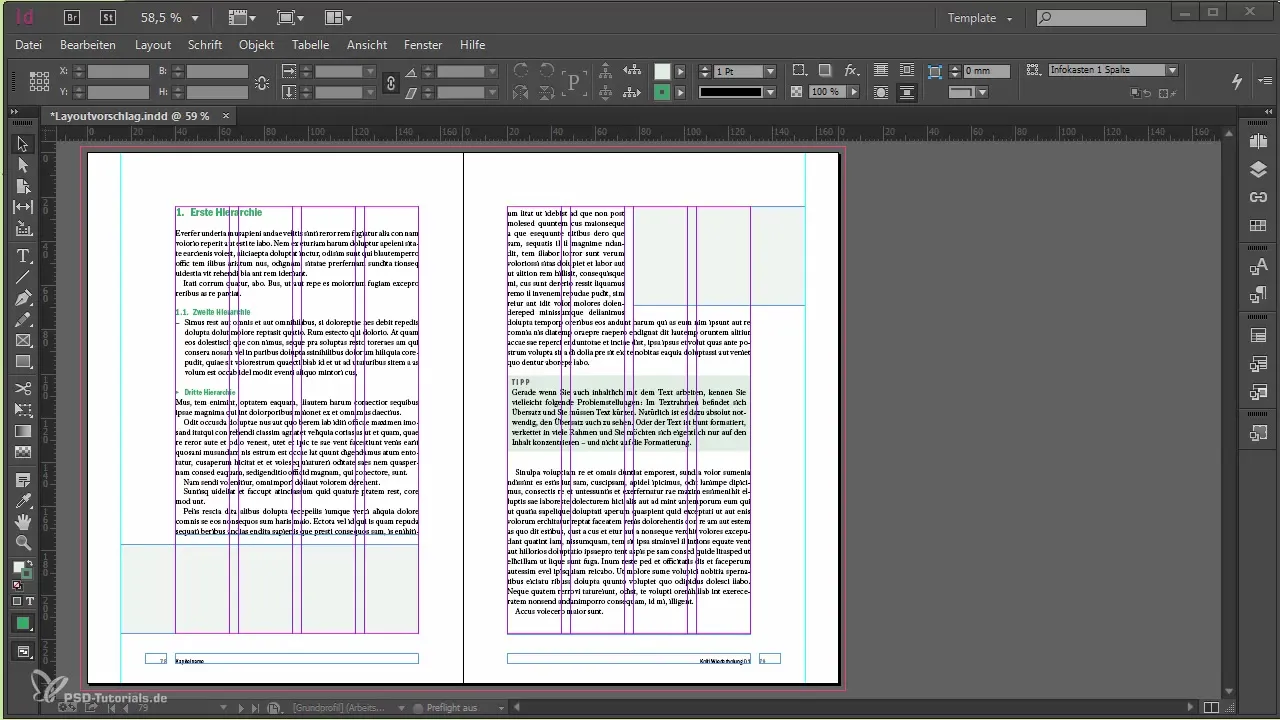
V tomto príklade máš dodaný súbor InDesign, z ktorého môžeš získať relevantné informácie. Dávaj pozor na detaily, ako sú požadované úpravy, aby si vedel, ako by malo tvoje rozloženie neskôr vyzerať.
Zaznač si hodnoty z súboru InDesign. Sem patrí napríklad počet stĺpcov, šírka okrajov a veľkosti písma. Ak rozloženie obsahuje štyri stĺpce, mal by si rozmýšľať, ako je text v týchto stĺpcoch rozložený.
Dávaj pozor, aby bolo toto rozloženie vyriešené pri umiestnení obrázkov alebo grafík. Informuj sa aj o konkrétnych prvkoch, ako sú textové a informačné polia, tabuľky a okrajové stĺpce, ktoré musia byť integrované do tvojho dokumentu.
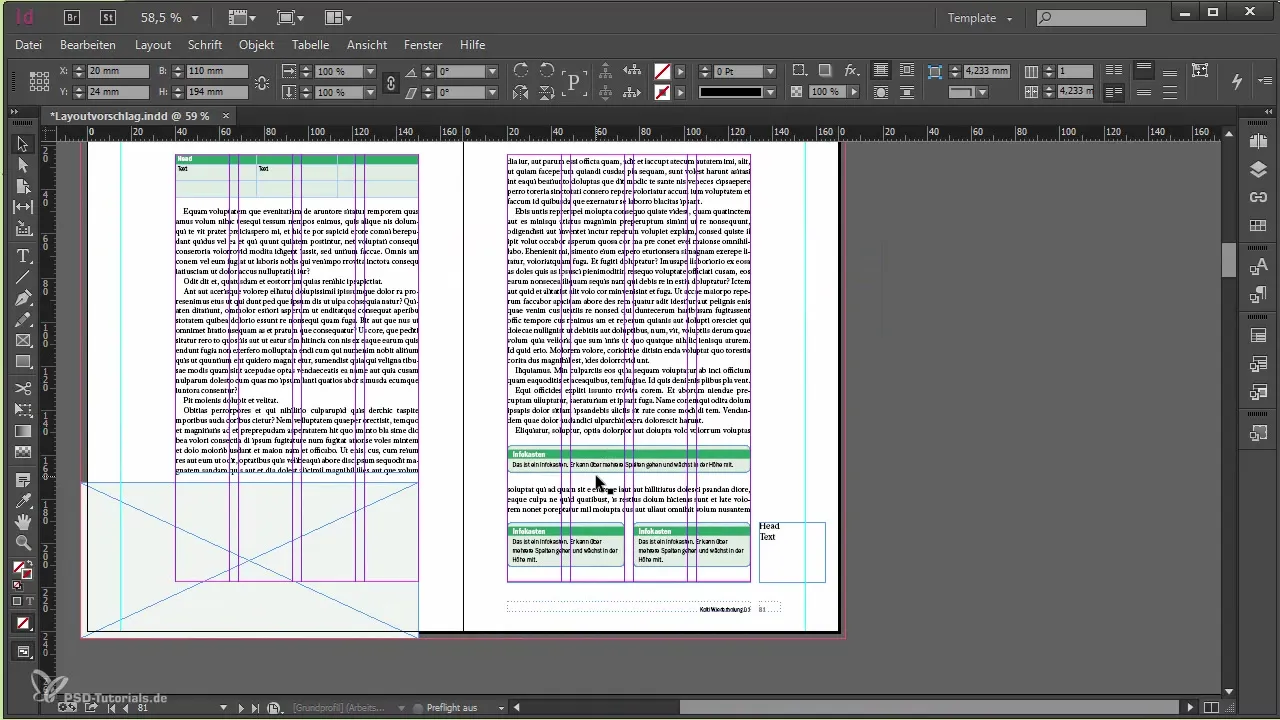
Zapíš si najdôležitejšie hodnoty na poznámkový blok, aby si na ne mohol rýchlo pristupovať, bez toho aby si musel prechádzať medzi rôznymi dokumentmi.
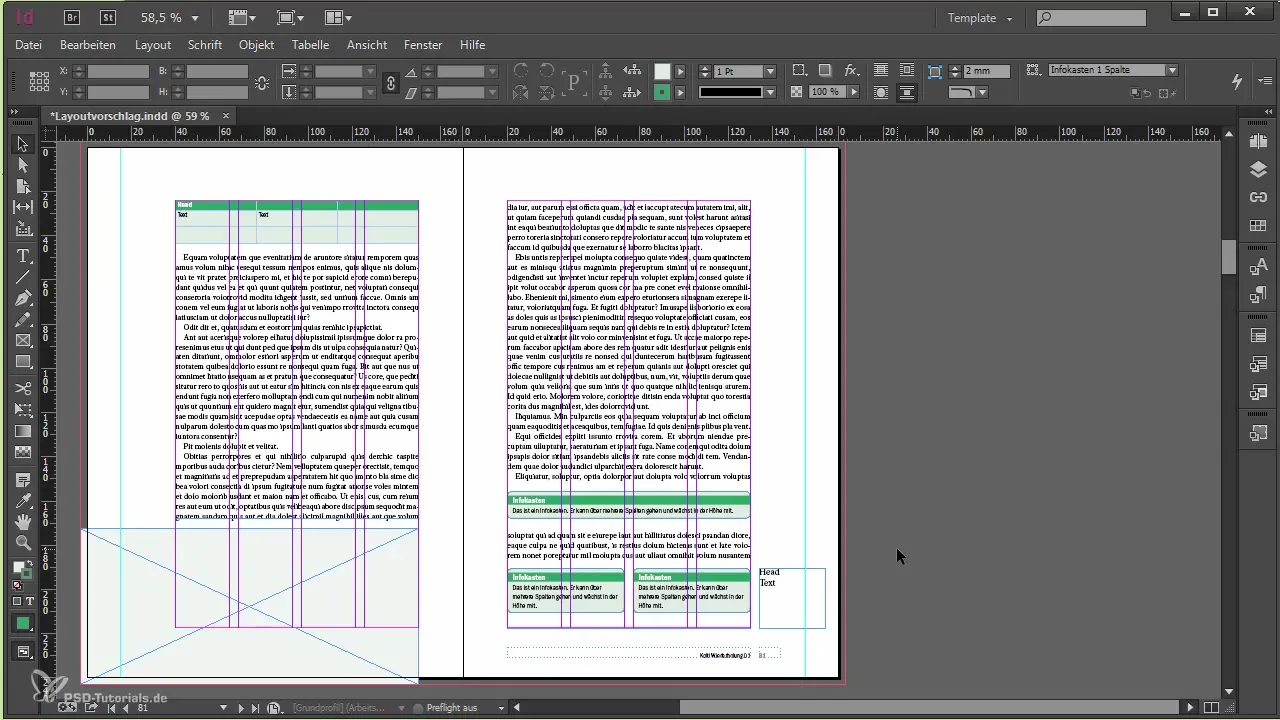
Teraz je čas vytvoriť nový dokument v InDesign. Vyber možnosť „Nový dokument“ a dostaneš okno, v ktorom môžeš zadať všetky hodnoty pre svoj dokument.
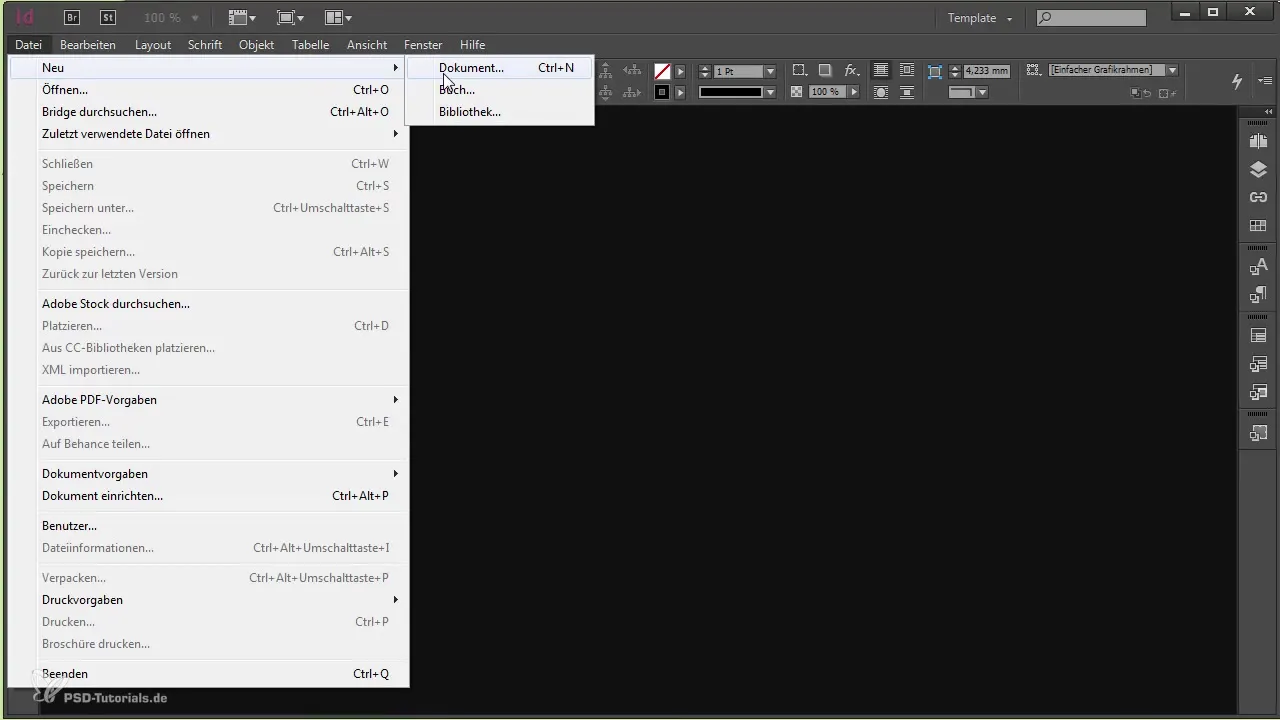
Začni tým, že určíš šírku a výšku. V našom prípade je šírka 170 mm a výška 240 mm. Orientácia dokumentu by mala byť na výšku a keďže navrhujeme knihu, potrebujeme aj dvojstrany.
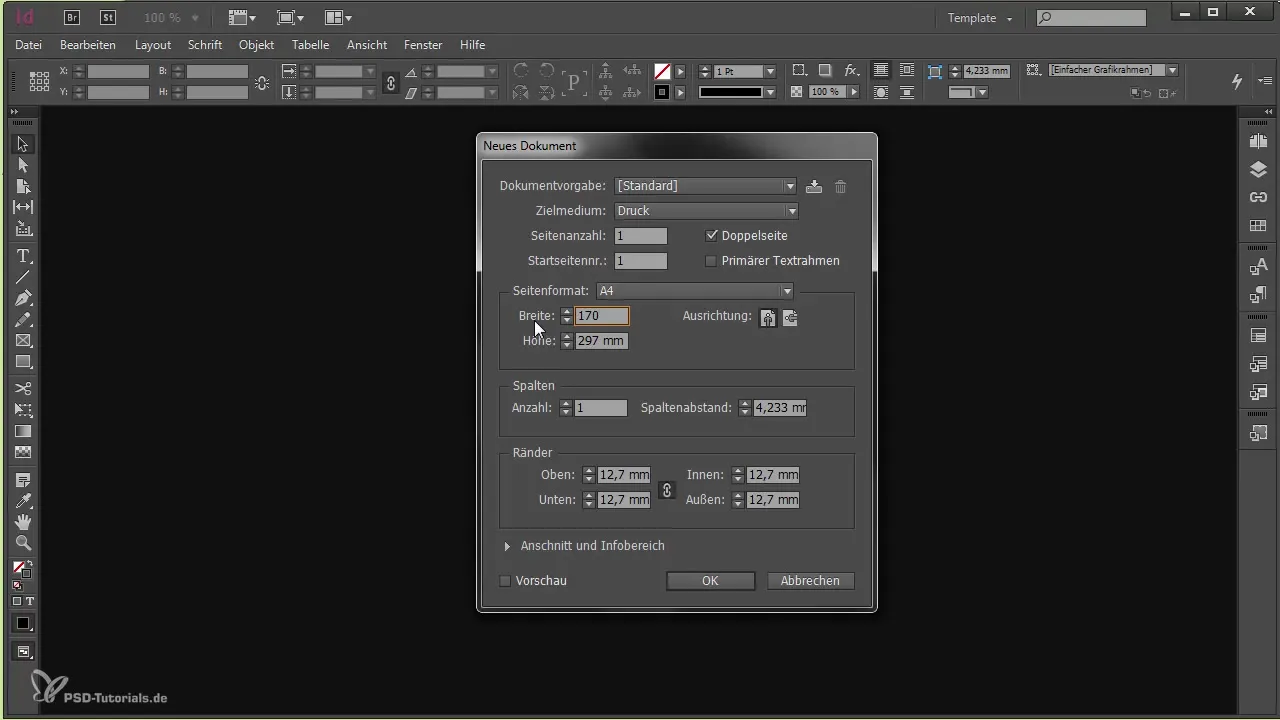
Priamo v okne môžeš tiež určiť počet stĺpcov. Keďže vieme, že sú potrebné štyri stĺpce, určuj ich tu a dávaj pozor aj na medzeru medzi stĺpmi, ktorá je v našom príklade 4 mm.
Nezabudni nastaviť okraje: Hore 24 mm, dole 22,59 mm, vnútri 20 mm a vonku 40 mm. Dávaj pozor, aby tieto hodnoty boli správne, aby bolo zaistené správne rozloženie.
Existuje tiež možnosť nastaviť začiarknutie pri „Primárny textový rám“. Toto začiarknutie zabezpečuje, že textový rám bude automaticky generovaný cez vzorové stránky. V tomto prípade by však malo byť začiarknutie deaktivované, pretože rozloženie so štyrmi stĺpcami nepatrí do primárneho textového rámu.
Namiesto toho si neskôr vytvoríš svoj vlastný textový rám. Predtým, než dokument konečne vytvoríš, uisti sa, že orez je nastavený na 3 mm. Toto je dôležitý detail, ktorý sa často zabúda, preto je dobré si na to zvyknúť.
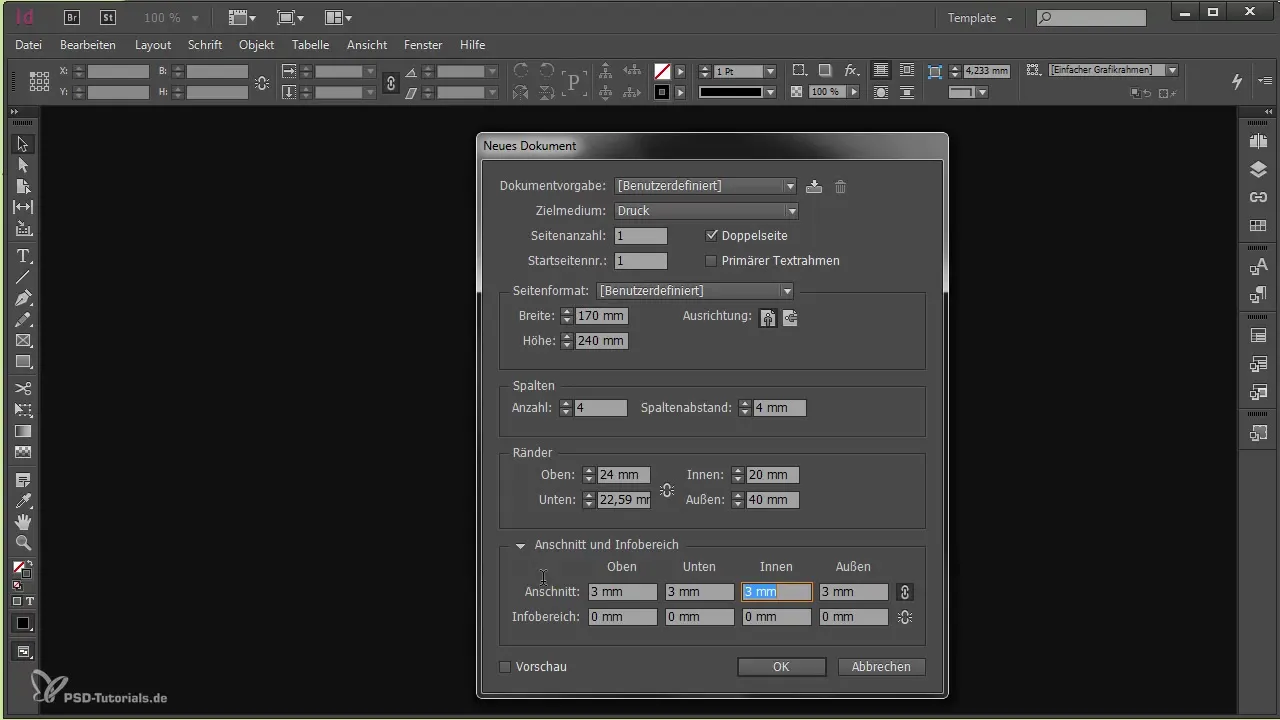
Potvrď nastavenia a po kliknutí na „OK“ sa vytvorí tvoj nový dokument a ty si pripravený začať so svojím dizajnom.
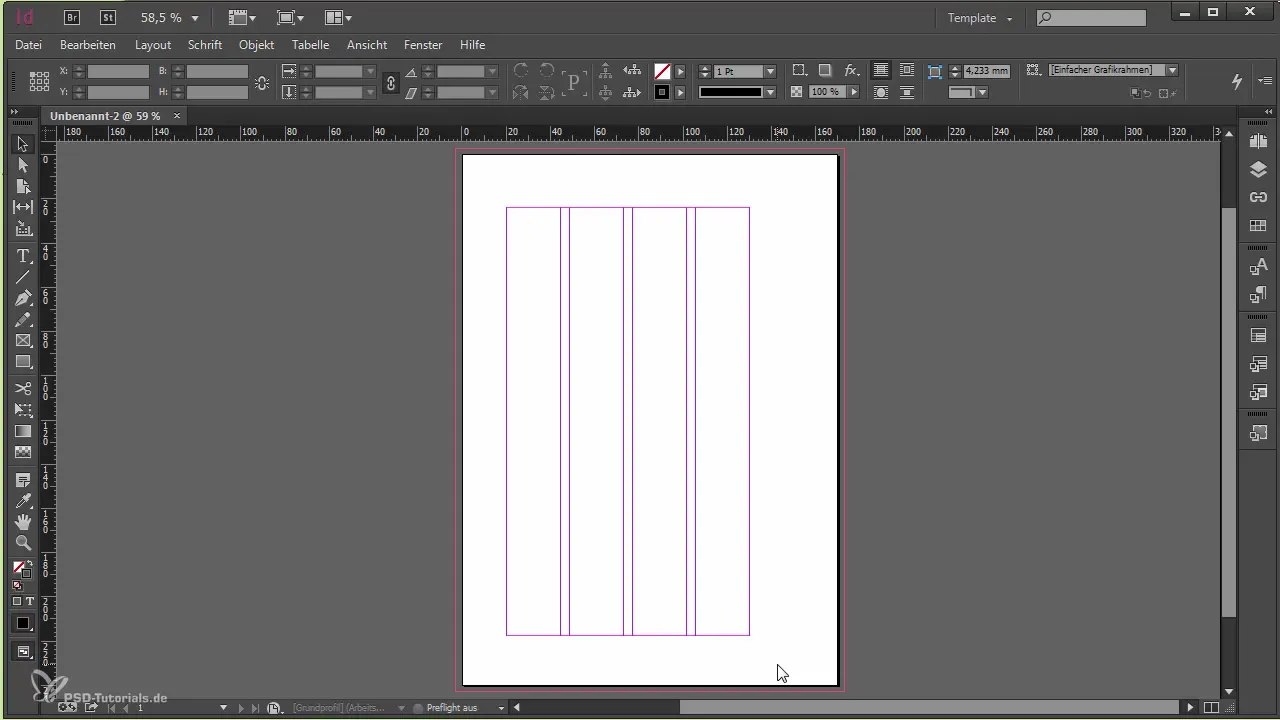
Zhrnutie
V tejto príručke si sa naučil, ako systematicky vytvoriť nový dokument v Adobe InDesign. Starostlivým dodržiavaním pokynov rozloženia a potrebných nastavení zabezpečíš, že tvoj projekt bude efektívne realizovaný.
Často kladené otázky
Ako začnem s vytváraním šablóny v InDesign?Skontroluj pokyny rozloženia a zaznač si dôležité hodnoty zo dodaného súboru.
Kde nájdem nastavenia stĺpcov?Stĺpce sú určené v okne pre nový dokument.
Prečo by som mal nastaviť orez?Oreza zabraňuje tomu, aby dôležité dizajnové prvky boli orezané na okrajoch.
Čo je primárny textový rám?Primárny textový rám je automaticky generovaný textový rám, ktorý by si mal v určitých prípadoch deaktivovať.
Prečo je dôležité správne nastaviť okraje?Nesprávne okraje môžu spôsobiť, že konečné rozloženie nebude zodpovedať pokynom projektu.


